Come stampare da remoto con il print server di 9107/9108
In questa pagina di istruzioni viene spiegato come stampare su una stampante collegata alla porta USB dei router 9107 e 9108, inviando il lavoro di stampa da un pc situato in un punto arbitrario di Internet. E’ naturalmente necessario che il router sia collegato alla linea ADSL e che tale connessione sia attiva. La stampante dovrà essere di tipo compatibile e connessa alla porta USB del router.
Fase 1. Come attivare il print server del router.
Questo passo é identico a quello necessario per usare la stampante localmente, cioé da un pc della LAN. Nelle pagine web di configurazione del router, si va alla sezione Device > Print Server e si assegna un nome alla stampante. La Fig. 1 riproduce la schermata per il 9107, la Fig. 2 per il 9108
Fig. 1
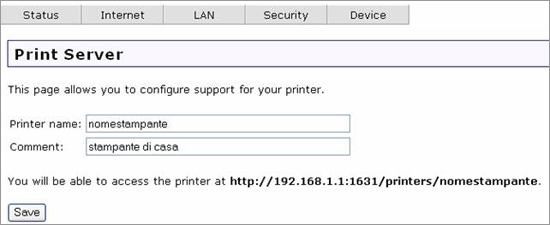
Osservazione: la Fig.1 si riferisce al firmware del 2.8.2005. Con il firmware del 21.3.2006 compare una riga sullo stato delle stampante che é irrilevante per la configurazione.
Fig. 2
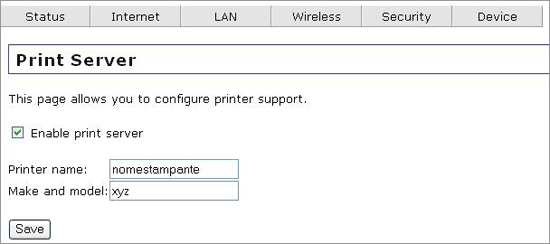
Osservazione: la Fig.2 si riferisce al firmware del 13.6.2005. Con il firmware del 17.2.2006 non c’é la casella per abilitare il print server e compare una riga sullo stato delle stampante che é irrilevante per la configurazione.
Premere “Save” per salvare. La URL proposta dal router
http://192.168.1.1:1631/printers/nomestampante
é quella corretta per stampare dal lato LAN. Per stampare dal lato WAN, cioé da Internet, sarà necessario usarne una leggermente diversa (v. Fase 4).
Fase 2. Come impostare il firewall del router.
Siccome il firewall del router é normalmente impostato per bloccare ogni connessione proveniente dall’esterno, bisognerà aprire la porta TCP utilizzata per i lavori di stampa, cioé la 1631.
Per fare ciò, nelle pagine web di configurazione del router 9107/8, si va alla sezione Security > IP Filtering (Inbound Filters).
Poi premere il pulsante “Add” e compilare un filtro come segue
Fig. 3
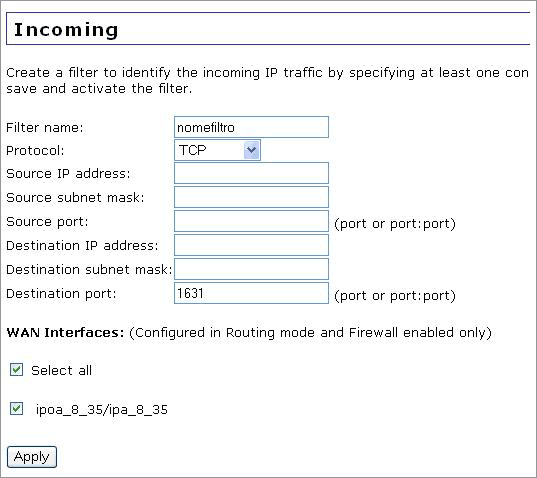
Le due caselle in fondo possono avere diciture diverse, a seconda del tipo do protocollo che si usa per la linea ADSL, ma vanno lasciate spuntate. Premere poi il tasto “Apply”.
E’ possible rendere il filtro più stringente, e quindi più sicuro, nel caso in cui il pc da cui proviene il lavoro di stampa abbia un indirizzo IP fisso e pubblico. In tal caso si può inserire tale indirizzo nel campo “Source IP address”.
Fase 3. Utilizzo e configurazione del servizio Dynamic DNS.
Chi ha un abbonamento ADSL con IP statico (in genere di tipo IPoA, detto anche RFC1483 routing), un abbonamento cioé in cui l’indirizzo IP sul lato WAN del router non cambia mai, può saltare questa fase.
La maggior parte degli utenti ha un abbonamento con indirizzo IP variabile (sono in genere quelli di tipo PPPoA e PPPoE). Questo pone il problema di sapere quale indirizzo avrà il router quando si manda un lavoro di stampa da Internet. Il servizio Dynamic DNS é fatto per aggirare il problema: permette di assegnare al router un nome che verrà risolto nell’indirizzo IP posseduto in quel momento dal router. E’ necessario iscriversi preliminarmente al servizio di uno dei
fornitori di DNS dinamico, che per i router in questione sono
| DynDNS.org | (www.dyndns.com) |
| DtDNS.net | (www.dtdns.com) |
| No-IP.com | (www.no-ip.com) |
| TZO | (www.tzo.com) |
(Nelle versioni più datate del firmware compaiono solo DynDNS.org e TZO). Il servizio é in genere gratuito e permette di inserire un certo numero di “hostname”, cioe nomi di macchine su Internet. Va anche scelto un nome utente e una relativa password.
Nell’esempio in questione supporremo di aver definito, nella pagina web del servizio DynDNS
Nome router (ossia host name): miorouter
Username: mionomeutente
Password: miapassword
Sulle pagine web di configurazione del router 9107/8 si va allora alla sezione Internet > Dynamic DNS e si preme il pulsante “Add”. La pagina che compare andrà compilata come segue
Fig. 4
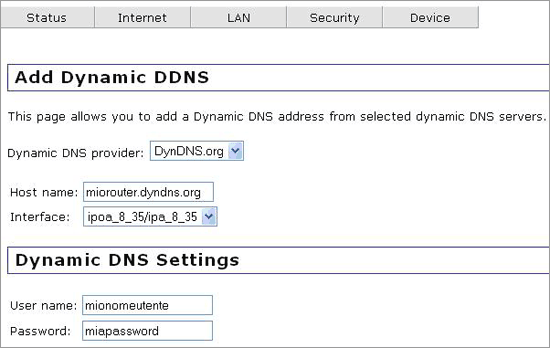
Notare che lo spazio “Host name” va riempito con il nome FQDN, che include il dominio. Nello spazio “Interface” va lasciato il nome dell’interfaccia WAN, che potrà essere diverso a seconda dell’abbonamento. Fatto ciò, premere il tasto “Add” in fondo alla pagina.
Fase 4
L’ultima fase consiste nella configurazione del pc che dovrà stampare da remoto. La procedura é sostanzialmente la stessa di quella adottata per stampare da un pc locale, descritta nel documento “XP/2000 Printer Installation” alle pagine
L’unica importante differenza consiste nella URL da inserire per raggiungere la stampante da Internet. La URL va inserita nel passo relativo alla Fig. 5
Fig. 5
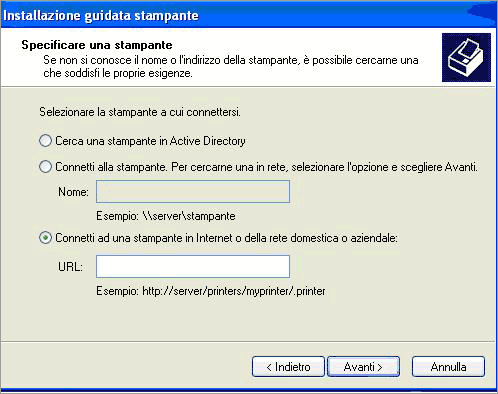
Quale URL inserire dipende dal fatto che il router abbia un indirizzo IP pubblico, cioé sul lato WAN, di tipo statico o dinamico
a) Supponiamo che il router 9107/8 abbia un indirizzo IP pubblico statico. L’indirizzo, che é stato inserito nel router al momento della configurazione della linea ADSL, può essere riletto dalle pagine web del router cliccando il collegamento “View” di fianco alla dicitura “WAN IP Address” nella sezione di stato del router
Fig. 6
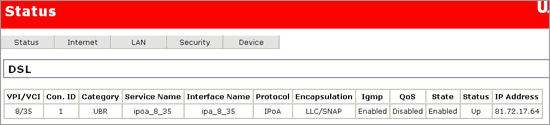
Nel nostro caso é 81.72.17.64
La URL da inserire nella Fig. 5 é quindi
http://81.72.17.64:1631/printers/nomestampante
b) Supponiamo che il router 9107/8 abbia un indirizzo IP pubblico dinamico. Nella Fase 3 abbiamo definito il nome DNS del router come “miorouter.dyndns.org”
La URL da inserire nella Fig. 5 é quindi
http://miorouter.dyndns.org:1631/printers/nomestampante
Per il resto, la procedura di installazione é identica a quella in locale.